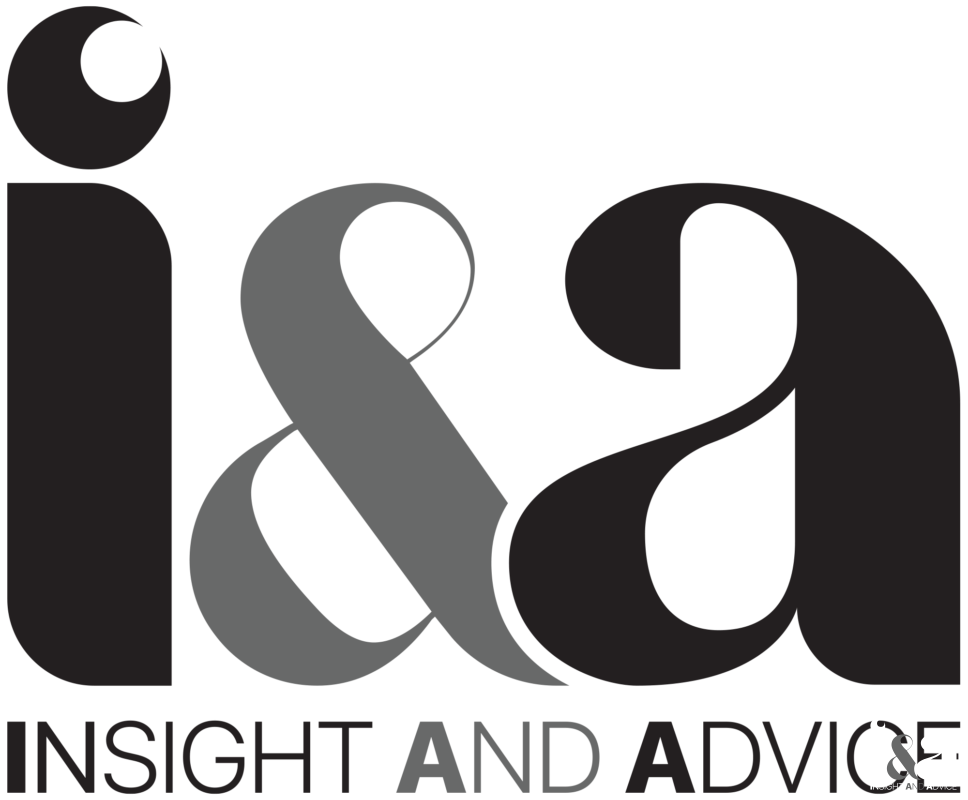Kiểm tra Macbook đã thay màn hình chưa trước khi mua Macbook cũ là một trong những điều quan trọng nhất. Vậy, bạn đã biết được có những cách nào để kiểm tra Macbook đã thay màn hình chưa không? Màn hình của Macbook vẫn luôn được đánh giá cao về màu sắc đẹp và chất lượng hiển thị nên việc đảm bảo màn hình còn nguyên bản sẽ giúp bạn có được trải nghiệm tuyệt vời nhất khi sử dụng.
Bài viết hôm nay của IAA sẽ gửi đến bạn những cách test màn hình chi tiết nhất!
Mách bạn 6 dấu hiệu Macbook đã bị thay màn hình

Việc kiểm tra màn hình là một yếu tố quan trọng khi bạn quyết định mua lại chiếc Macbook cũ để đảm bảo không có nhiều rủi ro khi sử dụng. Bởi lẽ, màn hình là bộ phận ảnh hưởng trực tiếp đến trải nghiệm sử dụng của khách hàng. Bằng mắt thường, bạn có thể kiểm tra Macbook đã thay màn hình chưa với 6 dấu hiệu sau:
- Màu sắc và ánh sáng không đồng đều: Màn hình đã thay thường có màu sắc nhợt nhạt, ám màu (đặc biệt khi hiển thị tông trắng), hoặc độ sáng không đều giữa các vùng.
- Viền màn hình bị lệch, không khít: Quan sát kỹ các cạnh màn hình. Nếu viền không khít hoàn toàn với thân máy, có khe hở hoặc nhô ra, đó là dấu hiệu của việc tháo lắp không chuẩn xác. – Dấu hiệu quan trong nhất
- Còn sót lại vết keo thừa hoặc trầy xước nhẹ: Quá trình tháo lắp có thể để lại keo thừa xung quanh viền màn hình hoặc các vết xước nhỏ trên khung máy.
- Bề mặt màn hình khác biệt: Màn hình nguyên bản của MacBook thường có lớp kính bóng bẩy, mịn màng. Màn hình thay thế có thể bị mờ hơn, sần sùi hoặc có cảm giác không đồng nhất khi chạm vào.
- Hiện tượng bóng mờ (ghosting) hoặc sọc màn hình: Khi hiển thị hình ảnh tĩnh trong thời gian dài rồi chuyển sang hình ảnh khác, bạn có thể thấy bóng mờ của hình ảnh cũ. Ngoài ra, sự xuất hiện của các sọc ngang, sọc dọc cố định cũng là dấu hiệu màn hình lỗi.
- Kiểm tra điểm chết/điểm ảnh kẹt: Sử dụng các hình ảnh đơn sắc (đen, trắng, đỏ, xanh lá, xanh dương) toàn màn hình để kiểm tra. Điểm chết là những chấm đen không hiển thị, còn điểm ảnh kẹt là những chấm màu cố định. Bạn có thể tìm kiếm các trang web hoặc phần mềm chuyên dụng hỗ trợ kiểm tra điểm chết trực tuyến.
Tuy nhiên đây chỉ là dấu hiện, những màn hình Macbook nguyên bản hoặc đã thay màn hình chính hãng cũng có thể mắc phải những lỗi này.
2 Cách kiểm tra màn hình Macbook chính hãng
Hiện nay, khi thủ thuật ngày càng được thực hiện tinh vi hơn, đôi khi bạn sẽ khó nhận biết bằng mắt thường và gặp khó khăn trong quá trình kiểm tra Macbook đã thay màn hình chưa, tuy hiên để giảm phần rủi ro ta có thể kiểm tra màn hình Macbook có chính hãng hay không. Chúng ta cần phải kiểm tra bằng cách sử dụng một số lệnh và phần mềm bổ trợ để có được thông tin chính xác.
Cách 1: Sử dụng lệnh Terminal
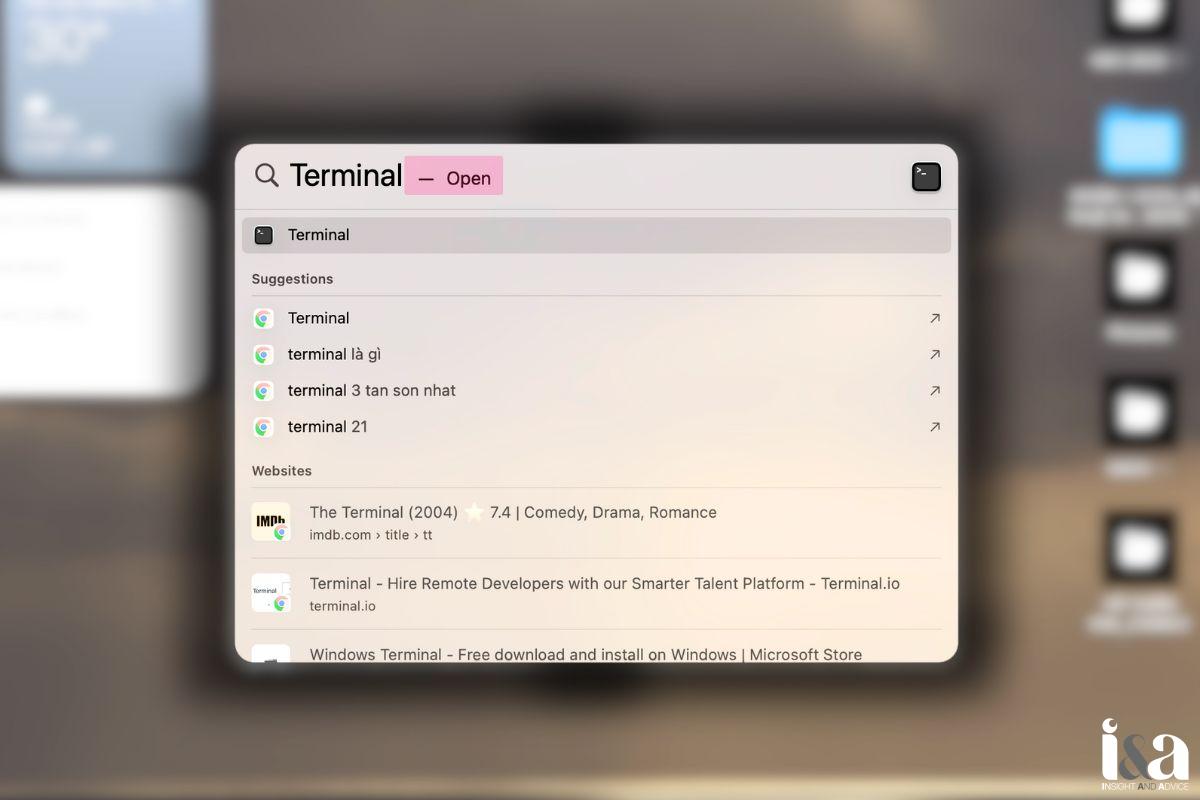
Lệnh Terminal có vai trò quan trọng, người dùng có thể dùng lệnh này để kiểm tra màn hình trên con Macbook cũ của mình. Quy trình kiểm tra đơn giản chỉ với 3 bước:
Bước 1: Bạn nhấn tổ hợp phím Command (⌘) + Spacebar => Gõ từ khóa “Terminal” vào ô tìm kiếm hoặc mở Terminal trong thư mục Utilities nằm trong Menu Applications.
Bước 2: Hãy nhập ioreg -lw0 | grep “EDID” | sed “/[^<]*/d” vào cửa sổ Terminal rồi nhấn Enter.
Bước 3: Sau khi lệnh được chạy xong, bạn sẽ nhìn thấy những mã linh kiện hiện lên màn hình. Dòng thứ 2 của dãy mã chính là thông tin của màn hình, ví dụ như Color LCD hoặc những mã LSN154YL01001 và DLM303600J5F49HB3. Hãy copy mã này và tra cứu trên các diễn đàn công nghệ uy tín (ví dụ: Google, MacRumors, iFixit) hoặc cơ sở dữ liệu linh kiện để đối chiếu xem mã màn hình này có khớp với mã màn hình nguyên bản mặc định của dòng MacBook đó hay không, Ví dụ mã đầu “LSN” là mã màn hình sản xuất bởi Samsung hoặc mã “LP” là mã do LG sản xuất
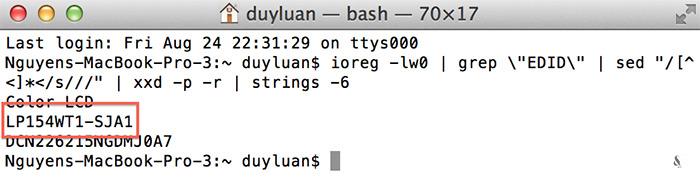
Cách 3: Kiểm tra Macbook đã thay màn hình chưa bằng phần mềm hỗ trợ
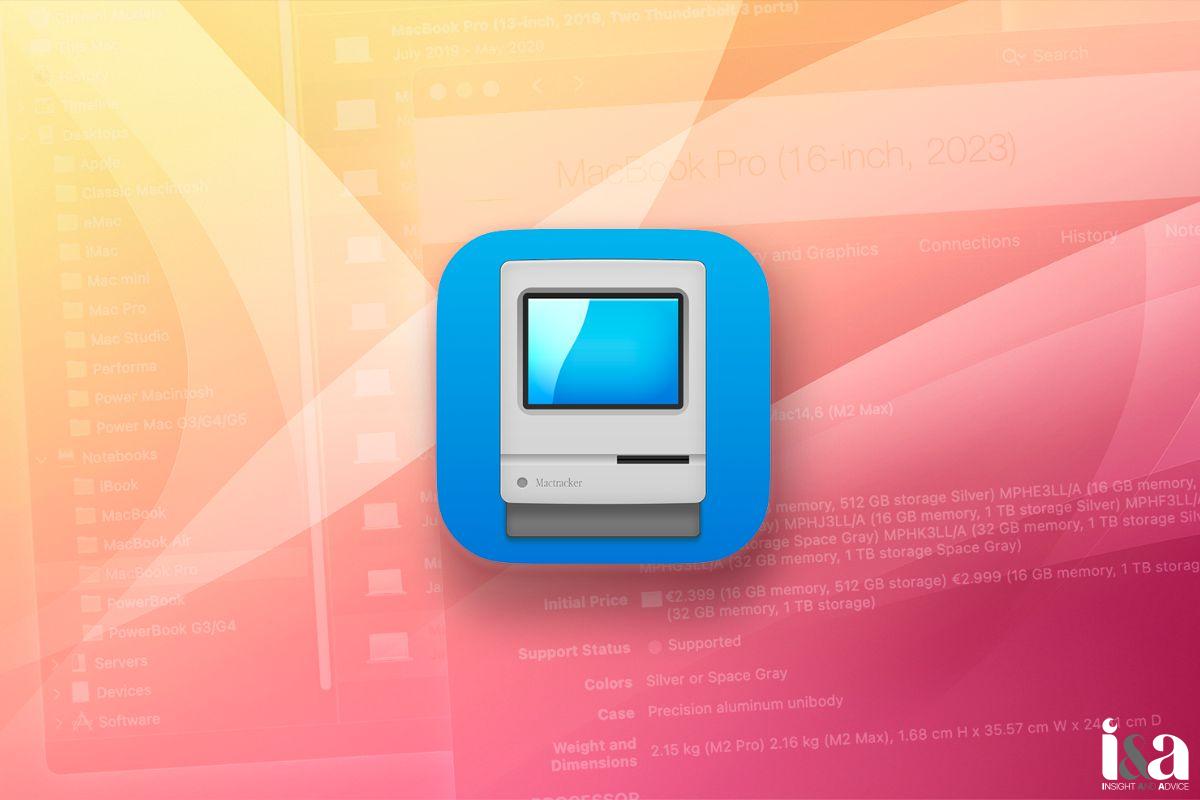
Ngoài những công cụ có sẵn trên Macbook, bạn cũng có thể sử dụng một số phần mềm như iStat Menus hoặc MacTracker để tra cứu thông số:
iStat Menus: Khi cần thiết, iStat Menus sẽ hỗ trợ cung cấp thông tin về những linh kiện phần cứng như CPU, GPU, bộ nhớ, ổ cứng, màn hình. iStat Menus có thể hiển thị các thông số kỹ thuật của màn hình như nhà sản xuất, model ID, độ phân giải thực tế, giúp bạn đối chiếu với thông tin gốc của máy.
Link tải: https://apps.apple.com/vn/app/istat-menus-7/id6499559693
MacTracker: Đây là một ứng dụng toàn diện cung cấp cơ sở dữ liệu khổng lồ về các thiết bị của Apple. MacTracker giúp bạn tra cứu thông tin về số serial, mã linh kiện và thông số kỹ thuật mặc định của từng dòng MacBook, từ đó bạn có thể so sánh với dữ liệu màn hình hiện tại của máy.
Link tải: https://apps.apple.com/vn/app/mactracker/id430255202
Mang MacBook đến cửa hàng uy tín để kiểm tra là phương pháp hiệu quả
Vừa rồi, chúng tôi đã tổng hợp những cách kiểm tra Macbook đã thay màn hình chưa đơn giản nhất để bạn có quyết định chính xác hơn trước khi mua Macbook cũ. Bởi lẽ, màn hình bị thay thế sẽ ảnh hưởng đến chất lượng hiển thị, độ nhạy và tuổi thọ pin của thiết bị.
Trong trường hợp bạn đã mua Macbook nhưng không am hiểu công nghệ hoặc đã thử các cách nhưng vẫn chưa cảm thấy yên tâm thì việc đem Macbook của mình đến những shop bán Macbook cũ uy tín TPHCM để kỹ thuật viên kiểm tra là cách hiệu quả nhất. Đa số các shop bán laptop cũ uy tín tại TPHCM đều hỗ trợ kiểm tra miễn phí.
Như vậy, có nhiều phương pháp kiểm tra Macbook đã thay màn hình chưa từ cơ bản đến can thiệp phức tạp. Theo IAA để hạn chế rủi ro về việc Macbook đã bị thay màn hình, ngay từ đầu bạn nên tìm đến những shop bán Macbook cũ uy tín để nhận được sản phẩm chất lượng. Hy vọng rằng với những cách kiểm tra MacBook đã thay màn hình chưa mà chúng tôi chia sẻ, bạn sẽ tự tin hơn trong việc chọn mua và có trải nghiệm sử dụng thiết bị thật mượt mà!